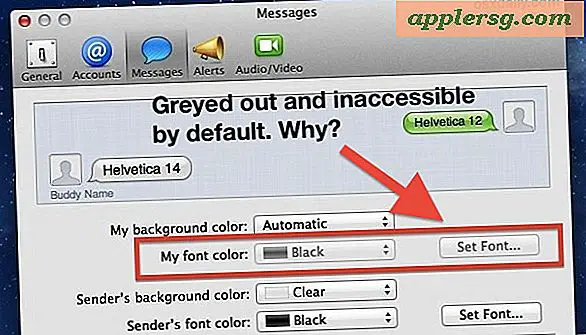Come eliminare più e-mail in iOS

L'eliminazione di un gruppo di e-mail in iOS Mail è abbastanza semplice, comporta la selezione manuale di ciascuna e-mail specifica che si desidera eliminare e il successivo spostamento nel Cestino.
Questo processo di eliminazione di più e-mail è lo stesso nell'app Mail per iPhone, iPad e iPod touch. Copriremo i passaggi esatti da prendere.
Come eliminare più email in iOS Mail
La possibilità di eliminare più e-mail selezionate in questo modo si riferisce a tutte le versioni di iOS, vecchie e nuove.
- Apri l'app Mail nella casella di posta in questione e tocca "Modifica" nell'angolo in alto a destra
- Seleziona i messaggi di posta che desideri eliminare in modo che venga visualizzata una casella di controllo accanto ai messaggi di posta elettronica
- Ora tocca il pulsante "Sposta" (il numero di messaggi selezionati apparirà accanto a esso)
- Nella schermata "Mailbox", tocca "Cestino" per spostare tutte le email selezionate nel Cestino ed eliminarle
In sostanza quello che stai facendo è selezionare gruppi di email e poi spostarli nel Cestino dove vengono eliminati.

Come avrai intuito, puoi utilizzare questa stessa tecnica per spostare i messaggi di posta da una cartella di posta a un'altra.
Ragionevolmente intuitivo e un po 'simile alla marcatura di più e-mail come "Lettura" in iOS, sebbene vi siano margini di miglioramento nelle versioni future dell'applicazione Mail.
Tieni presente che le versioni moderne di iOS Mail includono un'abilità separata per iOS Mail "Elimina tutto", molto più efficiente della selezione manuale delle email da eliminare. Il metodo descritto qui è la soluzione migliore per eliminare gruppi di e-mail e non tutto.